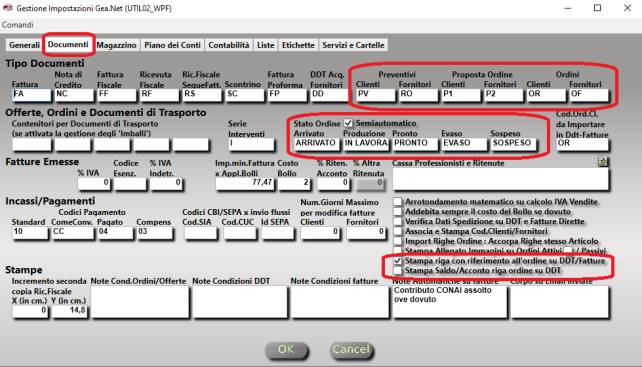
ORDI11 - Vendite / Acquisti > Ordini e Offerte > Ordini e Offerte
Questo documento prevede che siano conosciute le funzionalità di base dei moduli Vendite e Acquisti
Parlare di gestione di Ordini e Offerte, come recita la descrizione sul menù del modulo Vendite (e Acquisti) è riduttivo in quanto in questo modulo sono gestiti tutti i documenti non fiscali dunque permette di trattare le offerte e gli ordini e qualsiasi altro documento non fiscale. Insomma qui dentro possiamo andare a mettere tutto quello che più ci piace, o meglio tutto quello che andremo a definire nella tabella Tipo Ordini e Offerte la cui gestione vedremo di seguito. Premetto che Gea.Net Start non contiene la gestione del ciclo passivo ma, per quanto detto e se lo si desidera, con poco sforzo si possono gestire anche gli ordini fornitore nella funzione disponibile sul modulo Vendite. Il trucco è aprire la tabella Tipo Ordini e Offerte e togliere la spunta dall’opzione Passivo dalla riga “OF” (Ordine Fornitore”). A questo punto sarà possibile importare le righe ordine fornitore direttamente nel movimento di Magazzino.
A differenza dei Documenti di Trasporto e delle Fatture (intese in senso ampio che include note di credito, ricevute fiscali e altri documenti fiscali), durante l’emissione di offerte ordini e altri documenti non fiscali non si generano mai movimenti di magazzino e tantomeno movimenti di Prima Nota o righe nello scadenziario. Questo semplifica la gestione e per cui molti vincoli e controlli che vedremo con i documenti fiscali, nelle schede Ordini e Offerte non si ritrovano.
Ogni ordine viene identificato da uno Stato di avanzamento che riveste particolare importanza soprattutto laddove collegato alla produzione che consentirebbe un cambio di stato automatico (“IN LAVORAZIONE”, “PRONTO”, “EVASO”) ma la gestione dell’avanzamento potrebbe essere anche manuale intervenendo direttamente nella ListBox della scheda Ordine e Offerte (che per brevità di seguito chiameremo semplicemente scheda Ordine). Però nelle realtà non produttive, di solito tutti gli stati intermedi non si verificano e il più delle volte sono possibili solo due condizioni (evaso/non evaso). Quando le quantità consegnate sono maggiori o uguali alle quantità ordinate in tutte le righe dell’ordine, la scheda (offerta o preventivo) assumerà automaticamente lo stato “EVASO” e probabilmente per la maggior parte degli utenti questo è più che soddisfacente senza dover intervenire a modificare lo stato a mano. Ogni tipo di documento prevede una creazione e una evasione parziale o totale in modo manuale o attraverso altri tipi (DdiT o fatture) quindi un ordine (o un preventivo) potrà essere evaso perché la quantità consegnata è stata inserita a mano o perché la riga è stata riportata su un documento successivo come vedremo tra poco.
Gli stati sono predefiniti nelle Impostazioni e la descrizione non deve essere modificata perché potrebbe non avere il significato che gli si vorrebbe attribuire, cioè essendoci automatismi nella procedura è inutile sostituire EVASO ad esempio con IN VALUTAZIONE perché altrimenti assumerebbe uno stato inadeguato al momento in cui è stato processato. Una piccola eccezione è lo stato “SOSPESO” che è l’unico a non essere associato ad automatismi e alcuni utenti preferiscono dare una descrizione diversa come ad esempio “ANNULLATO”.
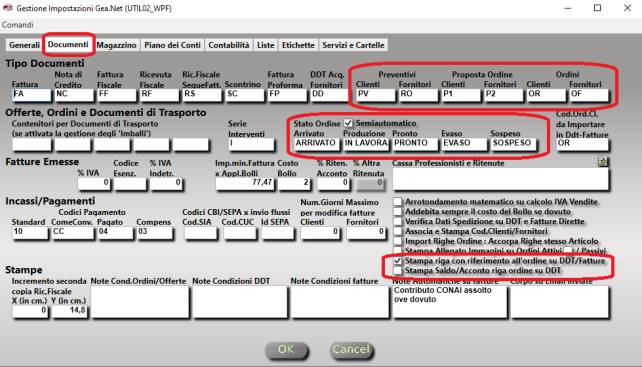
Nella gestione degli Ordini e
Offerte la tabella Tipo Ordini riveste una importanza fondamentale
perché definisce tutti i tipi che possono essere gestiti. In particolare
l’opzione Passivi indica se il tipo deve essere gestito nel ciclo
Attivo (modulo Vendite) o Passivo (modulo Acquisti).
Da Archivi à
Tabelle à
Tipo Ordini
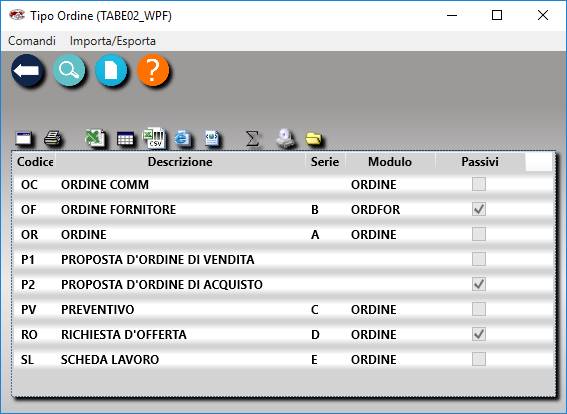
Il numero documento con il quale si archivia la scheda è il numero ordine progressivo negli anni. Se non specificato diversamente si ha un numero che non si azzera ad inizio anno e che non fa distinzione tra tipi documento diverso. Per l’utente che vuole azzerare il numero e contemporaneamente mantenere l’ordinamento dei numeri si consiglia di utilizzare un prefisso che riporta il numero dell’anno ( es. 21000112 è il numero 112 dell’anno 2021 ) ed eventualmente anche il tipo del documento ( es. 21000112 è l’ordine attivo numero 112 dell’anno 2021 mentre 21100112 è l’offerta attivo numero 112 dell’anno 2021).
Se non gestito diversamente, cioè associando la serie al numero documento oppure forzando il numero di stampa dell’ordine, la numerazione interna (cioè l’ID che identifica il documento sul database) e quella esterna (cioè il numero che viene stampato sull’ordine) per convenzione coincidono. Questa è una semplificazione possibile perché gli ordini non hanno natura fiscale quindi l’utente può numerarli a piacimento e se viene adottata ha il vantaggio di avere ID uguale al numero di stampa. Pur non utilizzando una serie specifica l’utente ha facoltà di assegnare un numero di stampa diverso inserendolo direttamente nella cella Numero della scheda Ordine senza che vi sia alcun controllo di eventuali buchi o doppie numerazioni.
Questo comportamento viene modificato se nella tabella Tipo Ordini si indica una serie di numerazione diversa per i diversi tipi di documento. In questo caso la numerazione segue un progressivo annuale simile ai documenti fiscali (DdiT o Fatture) per cui nella tabella Progressivi Gestionali si popoleranno righe con il prefisso Q (QR ad esempio corrisponde al progressivo della serie R). Utilizzando la serie, a cambio di anno il progressivo viene azzerato. A differenza dei documenti fiscali non vi è controllo formale su buchi o doppie numerazioni in sede di conferma ordine, cosa che si potrebbe verificare se l’utente forzasse un numero diverso agendo manualmente sulla cella Numero della scheda Ordine.
Per impostazione predefinita, ma modificabile dalle Impostazioni, esistono diverse tipologie di ordine che hanno una gestione in parte automatizzata e che il cui utilizzo deve essere conosciuto dall’utente:
LA SCHEDA ORDINE
Entrando nella scheda dell’Ordine abbiamo il solito filtro di ricerca e di selezione delle informazioni da mostrare.
Da Vendite à
Ordini e Offerte à
Ordini e Offerte

A differenza delle schede statiche (tabelle, anagrafiche e articoli) i documenti e i movimenti prevedono diversi Tipo Estrazioni, sia per Testata che per Dettaglio (Righe). In verità solo la prima opzione, che è anche la più usata, agisce sui dati di testata mentre le altre riproducono un elenco di righe.
In particolare Da Consegnare mostra l’elenco degli articoli ancora da evadere con una particolarità importante per chi gestisce la produzione perché riporta lo stato (In lavorazione o Pronto) ripartito per quantità.
Tempi
Lavoro invece consente di monitorare le attività in base al tempo
stimato/necessario (quantità, tempi e indici) per la produzione/preparazione
del prodotto finito. A riguardo sulle righe è presente una cella su cui
indicare i Minuti di Lavorazione che permette all’utente di
conoscere l’indice di produttività senza dover ricorrere al modulo HRM.
Questa soluzione può anche essere la base di partenza per elaborazioni più
complesse e personalizzate, utilizzando ad esempio file Excel proprietari.
Selezionare la registrazione o inserirne una nuova con il pulsante Nuovo
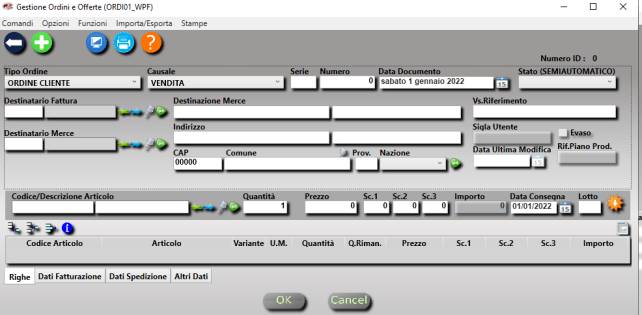
Come anticipato la scheda dell’ordine si dovrebbe chiamare scheda “di tutti i documenti non fiscali”, nel senso che qui dentro ci possiamo mettere di tutto, dalle offerte, agli ordini alle proposte, alle schede di lavorazione e chi più ne ha più ne metta. Pertanto il Tipo Ordine riveste certamente l’informazione più importante e solitamente verrà usata anche come filtro di ricerca nell’elenco per evitare di trovare sulla griglia documenti di diversi natura. Anche la causale, la cui tabella analizzeremo meglio nella gestione dei DdiT è fondamentale perché consente di ripartire gli stessi documenti in diversi gruppi (vendita, c/lavoro e così via) che identificano anche come saranno trattati gli articoli (carico, scarico o entrambi). Numero, Stato e Destinazione Merce li abbiamo analizzati in premessa per cui possiamo dire che nella maggior parte dei casi si dovrà solamente inserire il cliente (o il fornitore) e la maggior parte delle informazioni verranno riproposte in automatico. Si tratta solo di verificare nelle tab Dati Fatturazione, Dati Spedizione e Altri Dati se le informazioni proposte sono conformi o se devono essere cambiate per il documento specifico.
A questo punto potremo andare ad inserire le diverse righe in ordine popolandole con codici articolo ma anche con descrizioni libere.
Vale la pena spendere due parole
sulle celle Data Prevista Consegna e Data Prevista Consegna,
previste sia in Testata che sulle righe, perché possono essere fraintese.
L’unica data importante è la Data Prevista Consegna mentre l’altra
è solo informativa e serve per memorizzare il desiderio del cliente. Sono
presenti in due posizioni diverse perché nel caso di ordini con decine di righe
potrei avere la quasi totalità con consegna ad una certe data e solo alcune in
date diverse; questa soluzione permette di operare più velocemente. Inoltre va
precisato che quella presente sulla riga ha priorità rispetto a quella in
testata nel caso siano diverse.
Vediamo ora le funzioni presenti a barra comandi facendo una breve analisi di quelle più semplici e soffermandoci su quelle più elaborate ma ignorando le funzioni che abbiamo già visto in precedenza. Come nelle schede di altre entità non mancano la gestione degli allegati e la possibilità di saltare i controlli (menù opzioni) e le funzioni di Import/Export da/verso altre fonti dati, ma i menù Funzioni e Stampe sono certamente quelli più ricchi.

Genera, Duplicazione Documento: Come analizzato in premessa la
duplicazione dei documenti non necessiterebbe di grandi spiegazioni ma per gli
ordini esiste la funzione di Duplica Documento con Cambio Tipo
che fa un ulteriore passo. Dopo avere duplicato il documento togliendo il Numero
e assegnato una nuova Data, chiede di scegliere il Tipo Documento, cosa peraltro che potrebbe fare
anche l’operatore con la funzione classica. Tuttavia questa operazione è
stata richiesta dall’utenza proprio perché molto utilizzata (nel passaggio da
offerta ad ordine ad esempio).
La trasformazione da offerta ad ordine può avvenire anche modificando il tipo documento ma duplicare il documento con questi comandi ha il vantaggio di tenerne traccia in due schede rendendo possibile la modifica dell’ordine senza perdere l’informazione originale dell’offerta.
Genera, DdiT e Genera, Fatture:
Esistono due modi di riportare i dati degli ordini o delle offerte su
DdiT o Fatture:
La maggiore differenza tra
queste due modalità è che la prima crea un rapporto 1 a 1 tra
l’ordine/offerta e il DdiT o la fattura
riportando di conseguenza gli stessi dati di testata presenti nel documento di
origine mentre la seconda opzione invece prevede che durante la gestione del
documento di destinazione si possano importare anche solo una o alcune righe
ordine da uno o più documenti ordini. Non avendo rapporto univoco e per non
ricoprire quelli presenti nel documento di destinazione che potrebbe già essere
stati impostati dall’operatore, i dati di testata dei documenti di origine
saranno ignorati. La seconda opzione è molto più flessibile perciò le opzioni
presenti sulla scheda ordine non andrebbero mai utilizzate ma sono state
inserite in seguito ad esplicita richiesta di alcuni utenti.
Genera, Movimento di
Prima Nota di Anticipo: Anche questa opzione disponibile sulla scheda Ordine
è una scorciatoia ma sarebbe bene registrare l’anticipo inserendo il
movimento direttamente nella funzione Prima Nota
Righe (modifica su tutte le
..): Contiene una serie di utility che modificano tutte le righe senza
doverle aprire una alla volta. Tra le azioni disponibili la funzione Calcola
Quantità Pronta di ricavandola dalla giacenza a magazzino e sottraendo
eventuale impegnato, quelle per riportare le date indicate in testata su tutte
le righe o azzerare le quantità consegnate
Lotti: Contiene una serie
di utility che apportano variazioni su tutte le righe assegnando il numero di
lotto standard (aggiungendo prefisso definito nelle Impostazioni) o
manuale. Ma anche di eliminare il lotto da tutte le righe.
Articolo: Contiene una
serie di utility che operano su una o più righe per vedere Giacenza e Valore. Esplodi
Componenti Distinta Base Livello 1 è molto utile se si devono inserire sul
documento tutti i componenti di un articolo (ad esempio per essere portati ad un
terzista), basta inserire il codice padre che verrà sostituito dalla lista dei
componenti senza doverli ripetere uno ad uno. Ma da questo comando è possibile
inserire anche Distinta Base o Ciclo di Lavorazione sulla scheda Articolo senza
doverla aprire
Verifica: Contiene una
serie di utility che permettono di confrontare se il prezzo applicato è
conforme e quanto stabilito nel listino associato al cliente/fornitore, oppure
se c’è Disponibilità in Giacenza per evadere l'ordine.
Speciali: Ordini e
Offerte non sono documenti fiscali perciò la determinazione di importi totali
non è predeterminata in modo assoluto o per meglio dire il valore può essere
modificato fino al momento dell’emissione della fattura e questo vale anche
per l’IVA. Per questo motivi i totali non sono mostrati a video e ricalcolati
in tempo reale come in fattura, però la maggior parte degli utenti deve dare
riscontro allo stakeholder del totale e Calcola Totale Documento serve a
questo. Altre funzioni permettono il collegamento al Piano di Produzione.
Stampa, Firme, Per
Accettazione: Abbiamo visto che Gea.Net permette di riportare sulla stampa
del documento anche la firma del cliente e questo è molto utile se si dispone
di un PC o di un tablet ma non di una stampante. Con questa funzione è
possibile inserire e salvare la firma per accettazione dell’ordine tramite
mouse, tavoletta grafica o touchscreen.
Stampa, Schede di Produzione: Le stampe sono le stesse che abbiamo visto analizzando la scheda degli articoli ma in questo punto possono essere stampate in un’unica soluzione le schede di tutti gli articoli presenti sull’ordine
Stampa, Etichette, Pacchi: Si possono stampare etichette da applicare agli imballi secondo vari formati. Per evitare sia richiesto ogni volta può essere fissato nelle Impostazioni (tab Etichette) tramite la ListBox Etichetta Base Pacchi.
Stampa, Senza Prezzi: Per ragioni di riservatezza con i collaboratori, potrebbe servire dare copia dell’ordine al cliente mascherando prezzi e importi e con questa funzione otteniamo quanto desiderato.
Gestione degli
ordini e ordini commerciali
Per chiarezza linguistica in questo caso parliamo di Ordini di Produzione e Ordini Commerciali anziché genericamente di Ordini Clienti. Mentre i primi riportano l’elenco dettagliato degli ordini da lavorare, i secondi riportano le sole voci che si vogliono riportare nella stampa da dare al cliente.
Si consideri che a meno di funzionalità personalizzate, pur trattandosi dello stesso documento, non vi è alcun legame tra le due registrazioni pertanto l’operatore deve essere in grado di monitorare entrambi nel miglior modo possibile.
Consegna
materiale in ordine e gestione dei tempi di lavoro
Ad ogni riga ordine sono associate diverse celle quantità :
La quantità Consegnata, che solitamente viene sommata durante l’importazione su DdiT, definisce per differenza la quantità ancora Da Consegnare e se questa è uguale a Zero per tutte le righe dell'ordine, l'ordine assume stato “EVASO”. Nella funzione di Elenco è possibile selezionare il Tipo Estrazione = “Da Consegnare” per vedere la merce ancora da lavorare/evadere. Di seguito vedremo che esistono diverse altre funzioni, anche più sofisticate per conoscere la merce che ancora deve essere consegnata, ma questo è certamente il modo più semplice e diretto.
Le quantità In Lavorazione e Pronta sono due informazioni slegate dal processo automatico a meno che non sia gestito con l'MRP nel modulo Produzione.